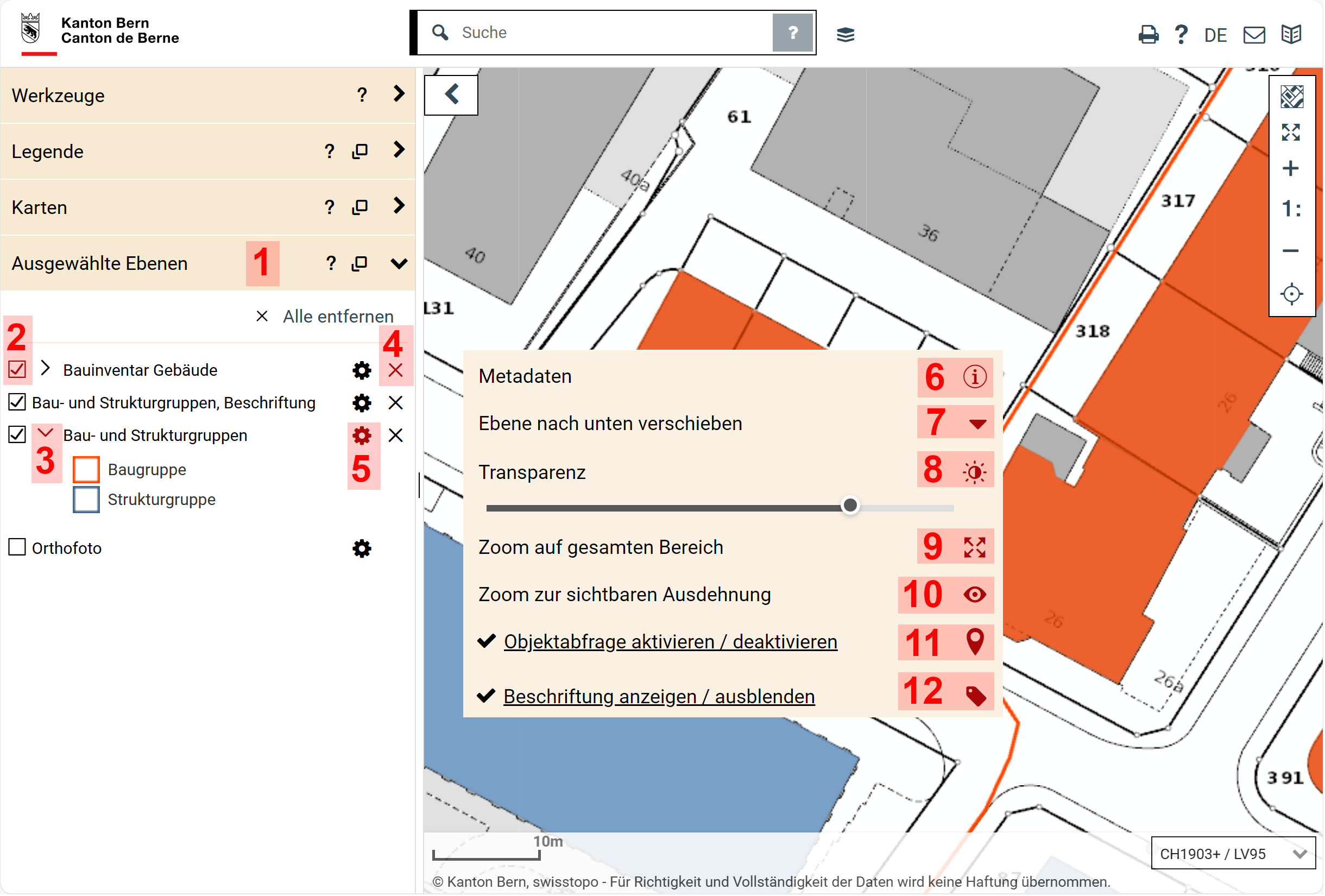
1 - Ausgewählte Ebenen öffnen
Im Akkordeon «Ausgewählte Ebenen» sind alle Datenebenen enthalten, aus der sich die aktuelle Karte zusammensetzt.
Das Hinzufügen von Datenebenen kann über den Datenkatalog, die Suche oder über die Auswahl einer vordefinierten Karte erfolgen.
Eine hinzugefügte Datenebene wird an oberster Stelle der «Ausgewählte Ebenen» platziert. Datenebenen, die im aktuellen Kartenmassstab sichtbar sind, sind schwarz angeschrieben, die nicht sichtbaren Ebenen sind ausgegraut.
2 - Sichtbarkeit der Datenebene ändern
Klicken Sie auf die Checkbox «Anzeigen/verbergen», um die Daten der Karte hinzuzufügen oder zu entfernen.
3- Legende der Datenebene anzeigen
Klicken Sie auf das «Pfeil-Symbol», um die Legende zu öffnen oder zu schliessen. Nähere Informationen zur Legende finden Sie hier.
4 - Entfernen der Datenebene(n)
Klicken Sie auf die Schaltfläche «Alle entfernen», um alle geladenen Datenebenen aus dem Bereich «Ausgewählte Ebenen» und der Karte zu löschen.
Um einzelne Datenebenen zu entfernen, klicken Sie auf das «Löschen-Symbol» bei der Datenebene selbst.
5 - Verändern von Einstellungen der Datenebene
Klicken Sie im Bereich «Ausgewählte Ebenen» auf das «Einstellungen-Symbol» der Datenebene, um vordefinierte Einstellungen der Ebene zu verändern.
6 - Anzeigen der Metadaten
Klicken Sie im Bereich «Ausgewählte Ebenen» auf das «Einstellungen-Symbol» der Datenebene.
Klicken Sie dann auf das «i-Symbol» um Informationen zur Datenbeschreibung, zum Nachführungsstand und zum Geodatendownload zu erhalten.
7 - Ändern der Reihenfolge der Datenebene
Bei Geräten ohne Touchscreen-Monitor verschieben Sie die Datenebene per «Drag and Drop».
Bei Geräten mit Touchscreen-Monitor klicken Sie im Bereich «Ausgewählte Ebenen» auf das «Einstellungen-Symbol» der Datenebene.
Klicken Sie dann auf «Ebene nach unten verschieben» oder «Ebene nach oben verschieben», um die Darstellungsreihenfolge in der Karte zu verändern.
8 - Ändern der Transparenz der Datenebene
Klicken Sie im Bereich «Ausgewählte Ebenen» auf das «Einstellungen-Symbol» der Datenebene.
Verschieben Sie dann den horizontalen Regler, um die Transparenz der ausgewählten Datenebenen individuell anzupassen.
9 - Zoom auf gesamten Bereich der Datenebene
Klicken Sie im Bereich «Ausgewählte Ebenen» auf das «Einstellungen-Symbol» der Datenebene.
Klicken Sie dann auf «Zoom zur vollen Ausdehnung», damit die Karte auf den Massstab zoomt, bei dem alle Objekte der Datenebene auf der Karte dargestellt werden können.
10 - Zoom zur sichtbaren Ausdehnung der Datenebene
Diese Option steht zur Verfügung, wenn die Sichtbarkeit einer Datenebene durch eine Massstabsbeschränkung eingegrenzt ist, z.B. maximale Sichtbarkeit bis 1:40'000.
Klicken Sie im Bereich «Ausgewählte Ebenen» auf das «Einstellungen-Symbol» der Datenebene.
Klicken Sie dann auf «Zoom zur sichtbaren Ausdehnung», damit die Karte auf den Massstab zoomt, bei dem die Objekte der Datenebene in der Karte sichtbar werden.
11 - Abfrage von Objektinformationen aktivieren / deaktivieren
Diese Option steht zur Verfügung, wenn eine Informationsabfrage auf den Geodaten möglich ist.
Mit einer aktivierten Objektabfrage können Objekte aus den Geodaten abgefragt und ausgewählt werden.
Klicken Sie im Bereich «Ausgewählte Ebenen» auf das «Einstellungen-Symbol» der Datenebene.
Erscheint das Häkchen vor «Objektabfrage aktivieren / deaktivieren» ist die Abfrage aktiv.
Klicken Sie auf «Objektabfrage aktivieren / deaktivieren», um die Funktion zu aktivieren / deaktivieren.
12 - Beschriftung in der Karte anzeigen / ausblenden
Diese Option steht zur Verfügung, wenn bei der Datenebene eine Beschriftung in der Karte definiert ist, z.B. Gemeindenamen.
Klicken Sie im Bereich «Ausgewählte Ebenen» auf das «Einstellungen-Symbol» der Datenebene.
Erscheint das Häkchen vor «Beschriftung anzeigen / ausblenden», wird die Beschriftung in der Karte dargestellt.
Klicken Sie auf «Beschriftung anzeigen / ausblenden», um die Beschriftung in der Karte ein- / auszublenden.